Boot manager: velocizza l’avvio di Android!
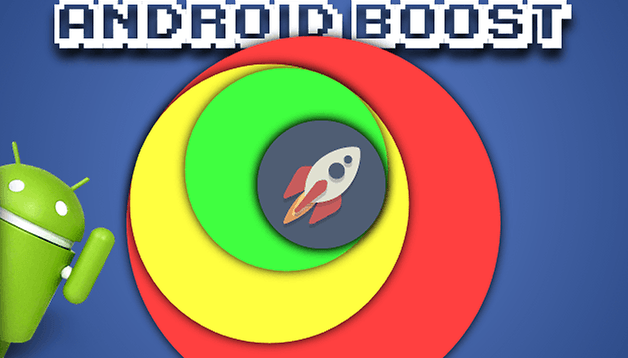

Quando accendiamo il nostro dispositivo Android, molte delle nostre app si avvieranno automaticamente, rallentando il sistema. Questo è possibile constatarlo quando troviamo notifiche di app che non abbiamo ancora aperto, ma non sempre è così.
Alcune app, infatti, si limitano ad avviare servizi in background invisibili ai nostri occhi e senza alcun avvertimento, aumentando considerevolmente i tempi di avvio e consumando batteria inutilmente. Grazie a Boot Manager potremo scegliere quali applicazioni possono aprirsi all’accensione. Velocizza Android in pochi semplici passi!
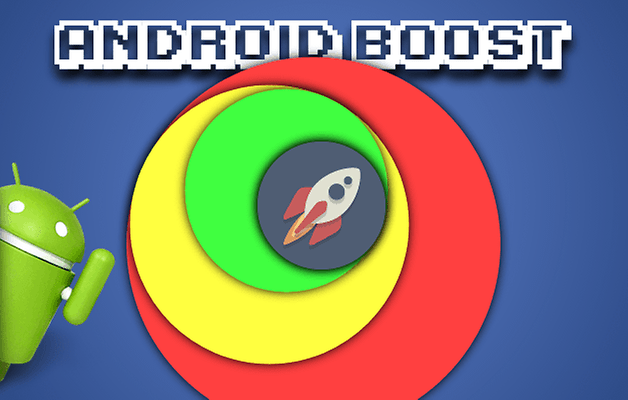
Materiale necessario
- Dispositivo con permessi di root: scopri i migliori metodi universali.
- Xposed framework: l’ambiente grazie al quale potremo installare il modulo boot manager.
- BootManager: cercate il modulo BootManager nella sezione Download di Xposed oppure direttamente dal Play Store.
Procedura
- Ottieni i permessi di root sul tuo dispositivo (vedi link precedente)
- Installa Xposed Framework come illustrato nell’articolo linkato sopra.
- Installa il modulo BootManager dalla sezione Download di Xposed o dal Play store, poi attiva il modulo dentro la sezione Moduli e riavvia il dispositivo.
- Apri BootManager selezionandolo dalla sezione Moduli di Xposed oppure cercando l’applicazione sul tuo dispositivo.
- Attendi il caricamento delle applicazioni. Verrà generata una lista di tutte le app che si avviano in automatico all’accensione del tuo dispositivo. Basterà toccare quelle da disattivare: diventeranno rosse.
NB: Se disattivate app come WhatsApp o Skype, non riceverete messaggi finché non le aprirete manualmente. Le app di sistema sono indicate con un punto esclamativo.
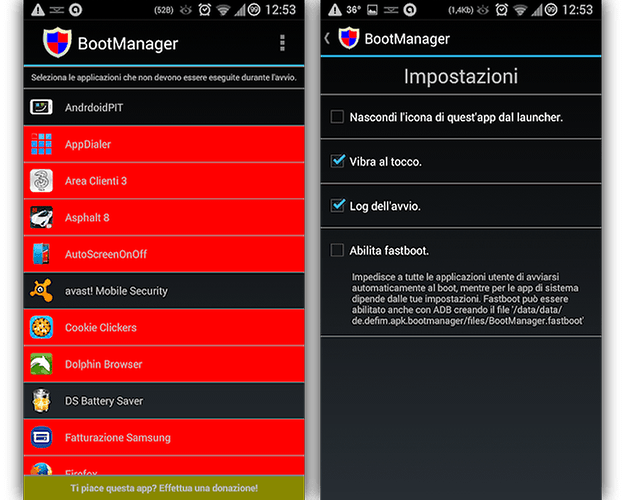
Impostazioni
Dentro menu > impostazioni troveremo quattro comode opzioni (una in particolare):
- Nascondi icona: per nascondere l’icona dell’app e renderla accessibile solo da Xposed.
- Vibra al tocco: utile per accorgersi di tocchi indesiderati.
- Log dell’avvio: (per esperti) registra gli eventi che avvengono all’avvio del telefono, così da poterli consultare e trarne delle conclusioni.
- Abilita fastboot: fantastica opzione che disattiverà automaticamente tutte le app all’avvio del sistema, rendendo accensione e tempi di caricamento il più brevi possibile.
Considerazioni
Scremando le applicazioni nella lista di avvio automatico, il nostro amato Android sarà molto più leggero all’accensione. Oltre alla diminuzione del tempo di avvio, noterete come il sistema sarà pronto e reattivo più in fretta.
Android potrà concentrarsi solo sul caricamento del launcher e di vari strumenti di sistema, come app installate, impostazioni, etc., non dovendosi più occupare dell’avvio di app indesiderate e, di conseguenza, avendo più risorse (RAM, CPU) a disposizione. Risultato?
- Accensione più veloce = meno stress.
- Caricamento launcher/icone più veloce = potrete navigare nelle varie pagine o aprire le app che ci servono molto prima, senza troppi fastidiosi rallentamenti, scatti o blocchi di Android. Se invece hai ancora problemi, ottimizza Android con il launcher perfetto per te!
- Aumento della batteria: Precedentemente i servizi lanciati all’avvio del dispositivo continuavano a “girare” anche senza il loro reale utilizzo. Adesso invece, scegliendo quali app avviare, eviteremo che servizi inutili sprechino batteria. Scopri come ottenere un risparmio energetico estremo!
Purtroppo (in questo caso; in realtà è indubbiamente un’ottima funzione di Android) certi eventi possono eseguire in automatico altre applicazioni. Per fare un esempio con Windows, quando inseriamo un DVD nel il lettore (evento), si avvierà Auto Play o direttamente il gioco/film che sia.
Stessa cosa avviene in Android: quando attiviamo internet, accendiamo il Bluetooth, usiamo il Wi-Fi e via dicendo, alcune applicazioni potrebbero avviarsi in automatico (Skype, ad esempio, avvia il servizio quando inseriamo o rimuoviamo la SD card, oppure se questa è inserita al momento dell’accensione).
Questo discorso serve a chiarirvi che, nel caso in cui trovaste un’applicazione aperta, non avviata da voi e che avevate disattivato con BootManager, la “colpa” non è sua, ma di qualche evento che l’ha “svegliata”.
Avete domande o problemi? Non esitate a commentare! Condividete la vostra esperienza!
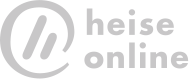

A me fa vedere solo le app che ho installato, non quelle di sistema. C'è una sezione a parte?
No! mi dispiace, ma l'app non funziona con le app di sistema.